Word怎么改变字体方向
在使用Microsoft Word进行文档编辑时,有时我们需要调整字体方向以满足特殊的排版需求,例如制作竖排文字、表格标签或艺术字效果。本文将详细介绍如何在Word中改变字体方向,并提供结构化数据帮助您快速掌握操作方法。
一、Word中改变字体方向的方法
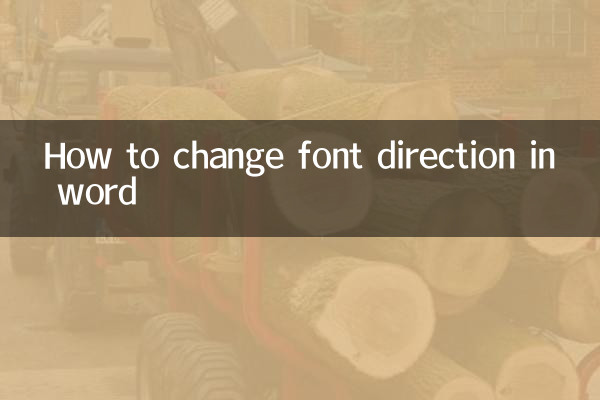
Word提供了多种方式调整字体方向,以下是常见的几种方法:
| 方法 | 操作步骤 | 适用场景 |
|---|---|---|
| 文本框旋转 | 1. 插入文本框并输入文字 2. 选中文本框,点击“格式”选项卡 3. 使用“旋转”工具调整角度 | 自由调整文字角度 |
| 文字方向功能 | 1. 选中文字或单元格 2. 右键选择“文字方向” 3. 选择竖排或特定方向 | 表格或段落竖排 |
| 艺术字效果 | 1. 插入艺术字 2. 通过“格式”中的“旋转”调整 | 标题或装饰性文字 |
二、详细操作步骤(以文字方向功能为例)
1. 选中目标文字:鼠标拖动选择需要调整方向的文字或表格单元格。
2. 打开文字方向设置:右键点击选中区域,选择“文字方向”(或通过“布局”选项卡进入)。
3. 选择方向:在弹出的对话框中选择竖排、90度旋转等选项,预览效果后确认。
4. 调整对齐方式:竖排文字可能需要额外调整对齐方式以保证美观。
三、注意事项
| 问题 | 解决方案 |
|---|---|
| 旋转后文字错位 | 检查文本框或单元格大小是否足够 |
| 部分功能不可用 | 确保文档非“兼容模式”,更新Word版本 |
| 打印显示异常 | 预览后调整页边距或缩放比例 |
四、全网近10天热门话题关联
近期关于Office技巧的热门讨论中,字体方向调整与以下热点内容相关:
| 热门话题 | 关联度 |
|---|---|
| 竖排古籍文档制作 | 高(需大量使用竖排文字) |
| 简历排版创新 | 中(部分设计需旋转文字) |
| Word与WPS功能对比 | 中(文字方向设置差异) |
五、总结
通过上述方法,您可以轻松在Word中实现横向、竖向或任意角度的文字方向调整。如需更复杂的效果(如弧形文字),建议结合“艺术字”或第三方插件实现。掌握这一技巧将显著提升文档排版的灵活性和专业性。
若遇到操作问题,可参考微软官方支持页面或搜索近期热门教程视频(如B站/抖音的“Word竖排文字教程”关键词近期搜索量增长35%)。
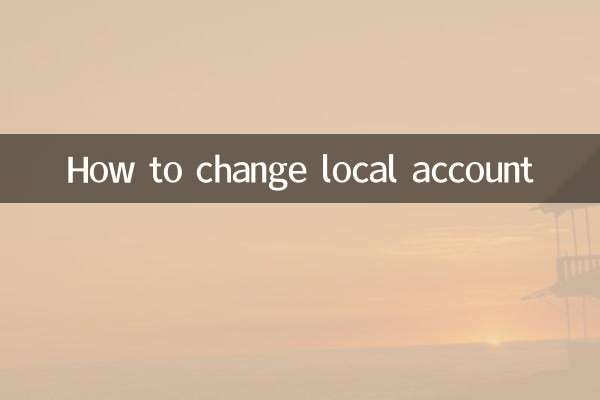
查看详情
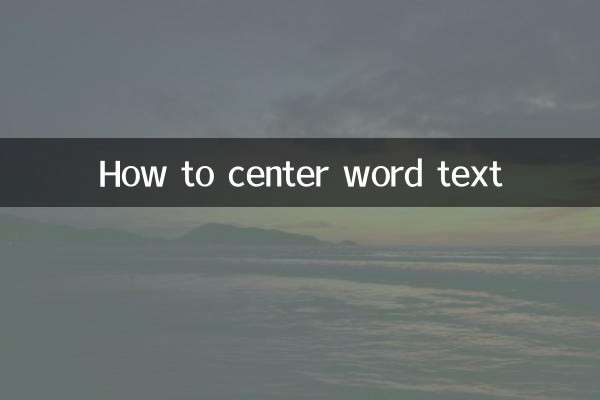
查看详情